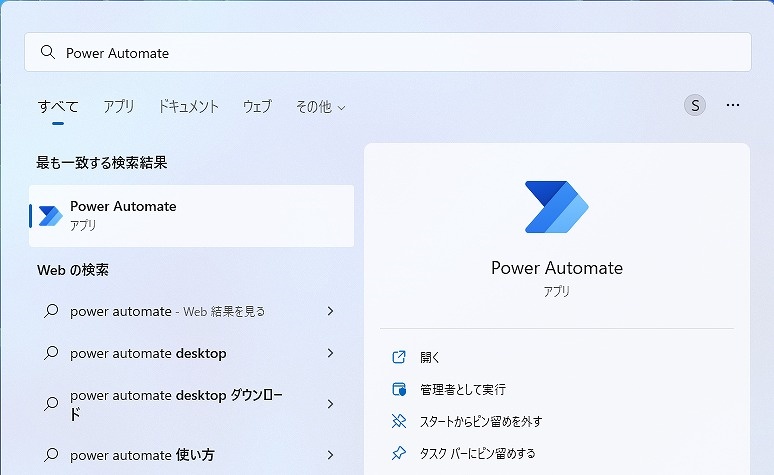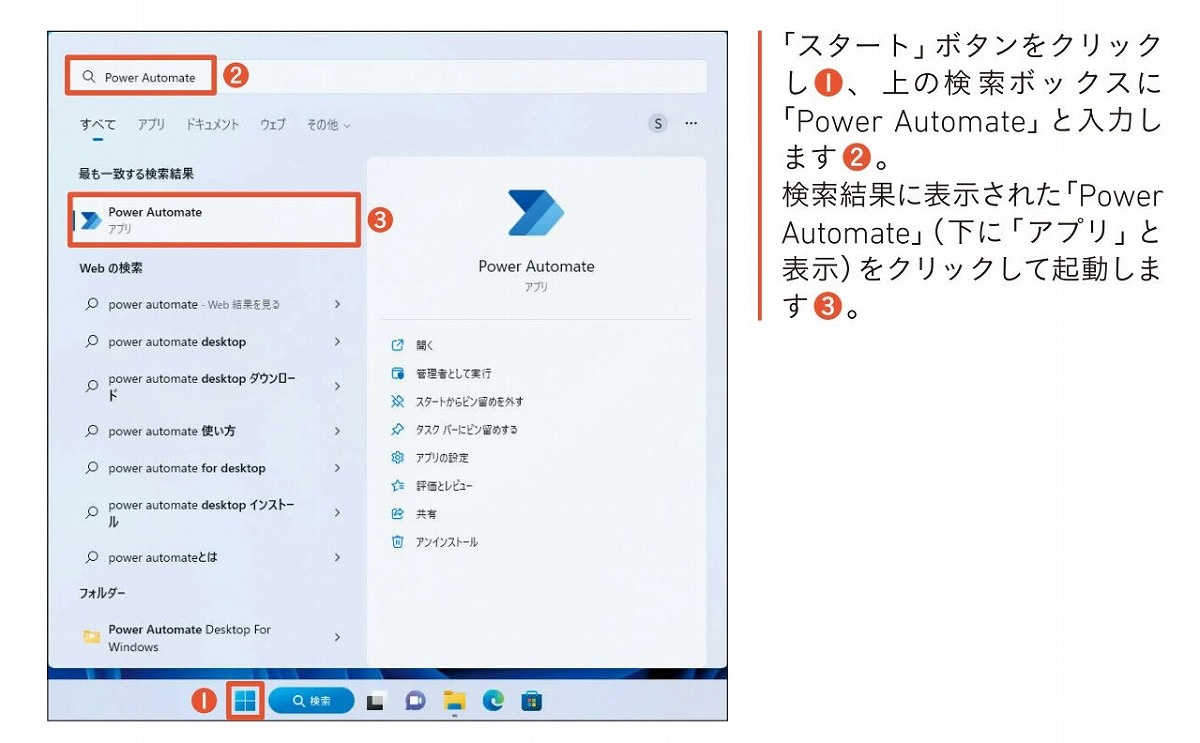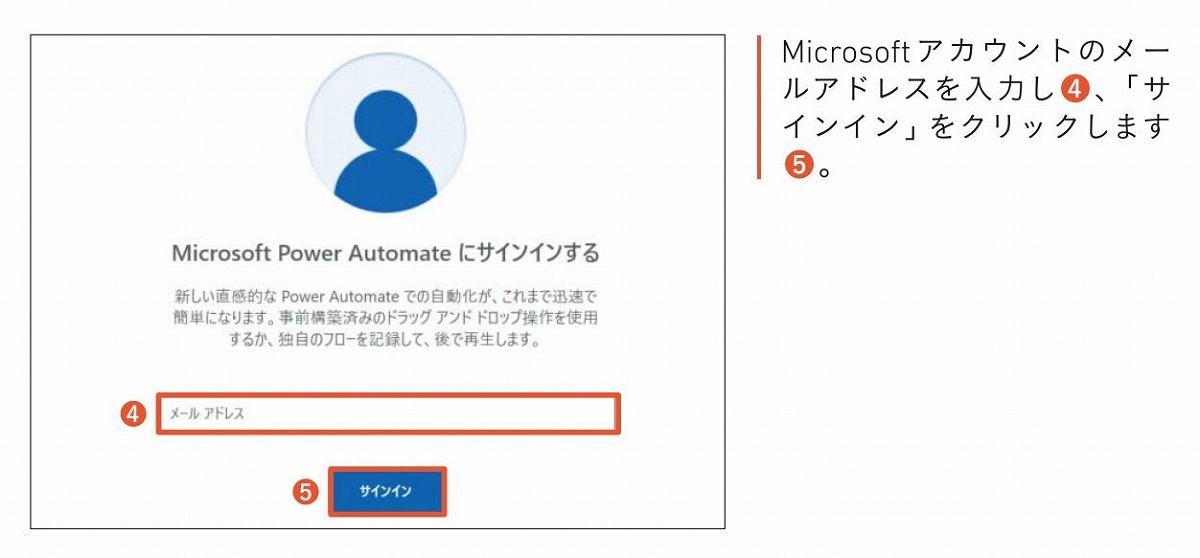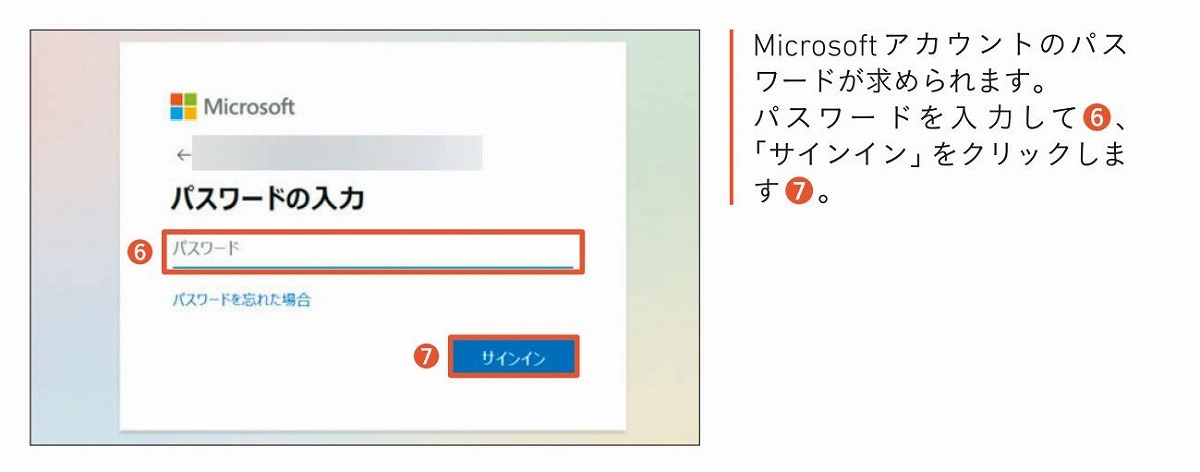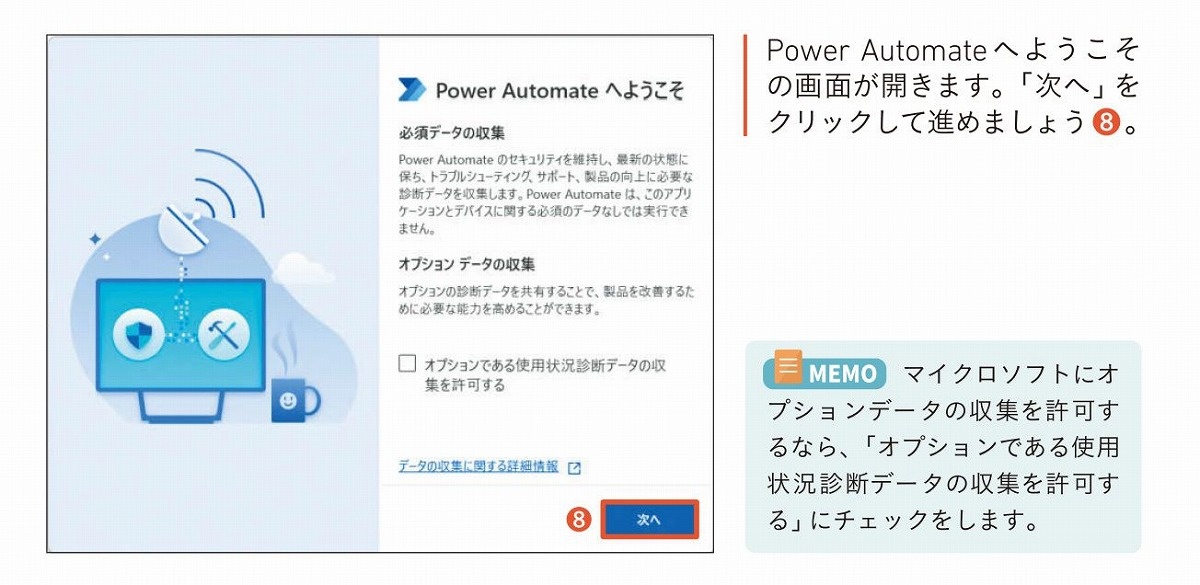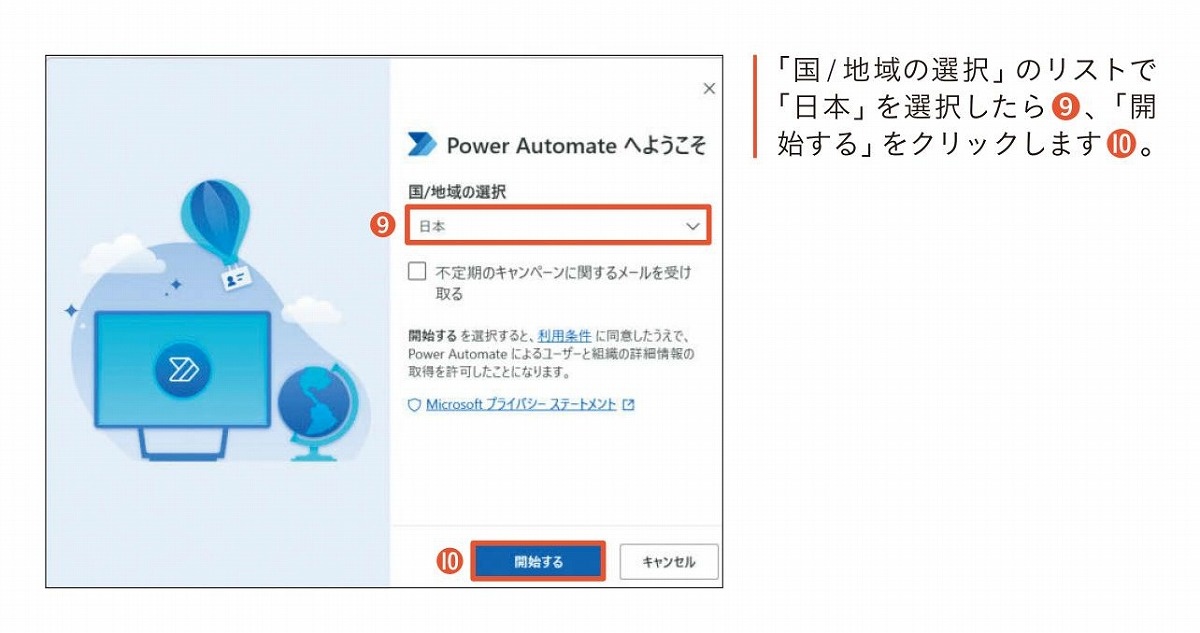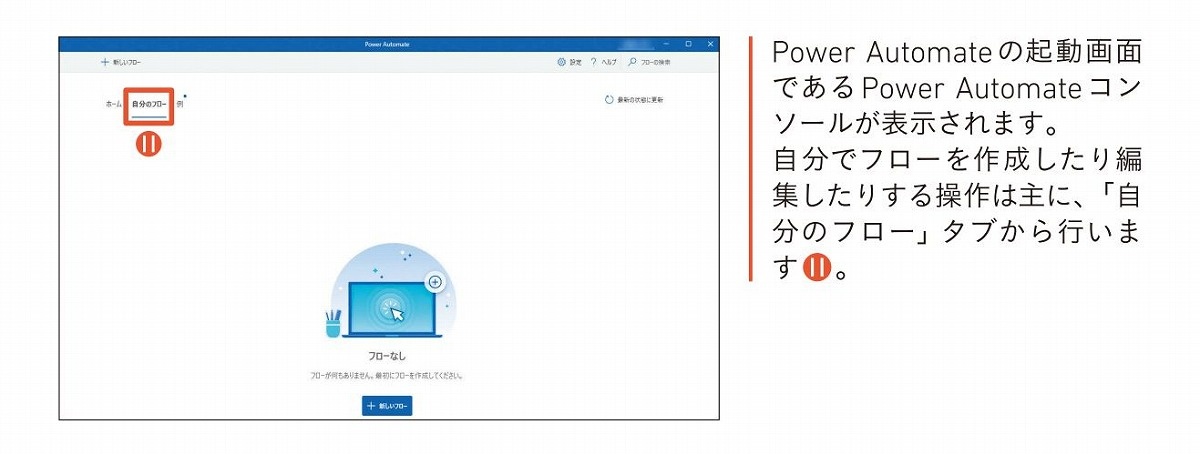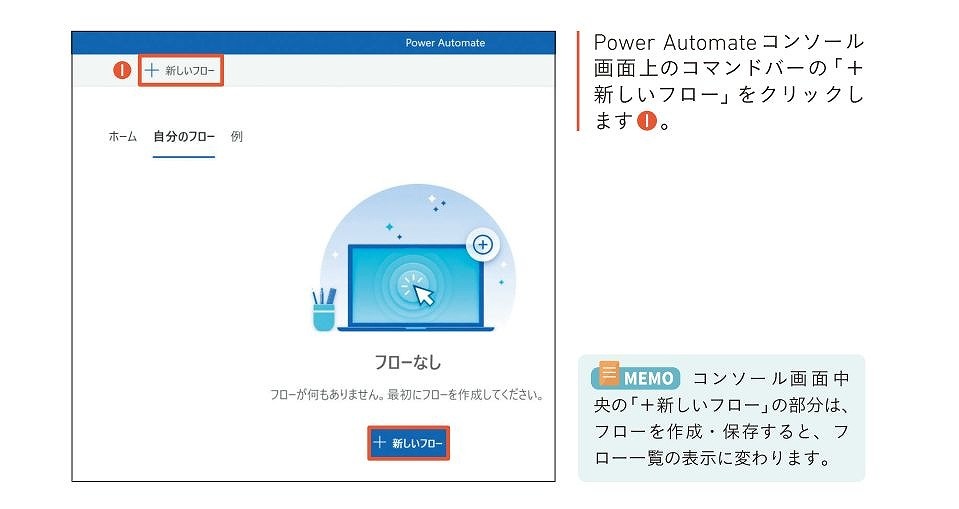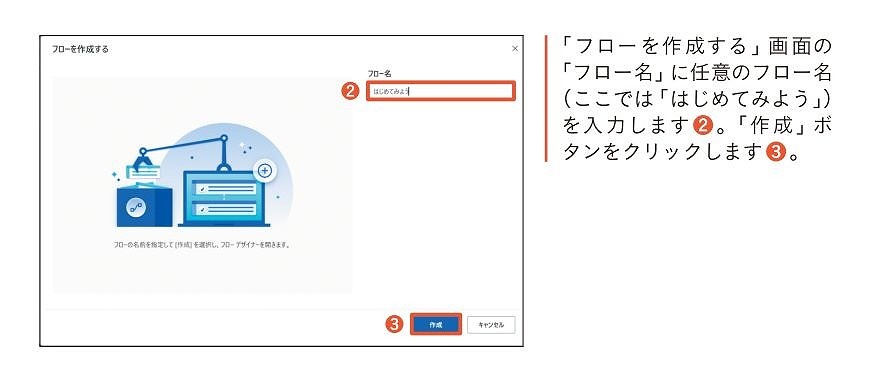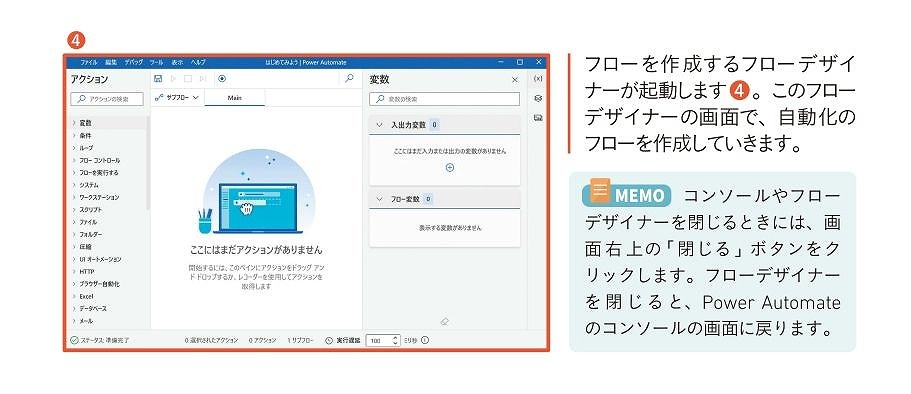- 会員限定
- 2023/03/29 掲載
Power Automateをわかりやすく図解、マイクロソフトのRPA・ノーコードで自動化とは?
Power Automateとは何か?
「Power Automate(パワー・オートメイト)」とは、マイクロソフトが提供する業務の自動化ツールで、パソコン業務を自動化できるRPAツールです。Power Automateは営業部やバックオフィス部門に属する方などITエンジニアではない人でもプログラミングを意識せずに使えるように作られたツール(ノーコードツール)である点も特徴であり、気軽に始めることができます。
マイクロソフトがビジネスユーザー向けに提供している業務アプリケーションプラットフォームであるPower Platformの一つに位置付けられています。
Power Automateは現在、Windows10/11のユーザーであれば誰でも無料で使うことができます。
Power Automateの始め方・インストール方法
デスクトップ向けPower Automateは、Windows10であればマイクロソフトのサイトからダウンロードしてインストールするだけで、Windows11ならインストールの必要もなく標準搭載されている状態で利用できます。Windows 11のユーザーでしたら[スタート]メニューを押して、以下の写真を参考に「Power Automate」と文字を入力してみてください。青い矢印のような形のアイコンをクリックすればさっそくPower Automateを立ち上げることが可能です。
Power Automateを起動する
Windows10であれば、インストール後、青い矢印のアイコンをクリックして起動してみましょう。はじめて起動する場合には、まずサインインが求められます。Microsoftアカウントのメールアドレス(アカウント名)とパスワードを入力して進めていきます。
これでPower Automateが起動しました。Power Automateでは1つひとつの自動化手順のまとまりを「フロー」と呼びます。
ここで、新しいフローを作成して、実際にフローを作成していく「フローデザイナー」と呼ばれる操作画面まで進めてみましょう。
Power Automateコンソールの「+新しいフロー」をクリックします。画面上部の「+新しいフロー」でも、画面中央の「+新しいフロー」のどちらでも構いません。ただし、フローを保存すると中央のボタンは表示されなくなります。
Power Automateで有効な活用事例7選
では、Power Automateを使って具体的にどんなことができるのでしょうか? ここでは代表的な活用方法を7つピックアップして紹介します。1. Excelなどへのデータ入力作業
ExcelのデータをWebシステムや業務システムに1行ずつ入力して手間だった……ということはないでしょうか? Power Automateを使えば入力手順がルール化されている作業(※人の判断が入らず一定のルールに基づいて入力できるもの)は自動化できます。
毎月、顧客から大量のExcelファイルが届き入力業務が大変という業務は、営業事務やバックオフィスなどさまざまな部署であるかと思います。まずRPA化に取り組む際は入力業務の自動化がオススメです。
2. リサーチ作業
Webで情報を集めリサーチする際にもPower Automateは活用が可能です。たとえば、営業先の与信チェックのために企業情報を調査会社のデータベースで調査しているが、膨大な社数を検索して結果を出力、チェックするのには非常に手間がかかります。
こういった手間のかかる業務もPower Automateによってリスト化した企業名を使いデータベースで自動検索・情報の抽出・結果の一覧化ができれば、これまで使っていた工数は大幅に削減することが可能でしょう。
3. リストの作成作業
営業がアタックするための見込み顧客リストを作るために遅くまで残業したり、アルバイトを雇って対応いただいた経験はないでしょうか。
リサーチ作業に近い用途になりますが、Power Automateを活用すれば営業向けのアタックリストなどを作成する手間を軽減することが可能です。特定のWebサイトから顧客の企業名やURL、資本金など必要情報をピックアップしてExcelに保存するようなイメージで正確に多くのリストを作ることが可能です。
4. チェック作業
毎週、地道なチェック業務に追われているという方も多いのではないでしょうか。
チェック作業は大変な作業ですが、正確にやるのが当たり前とされ非常に骨が折れる作業です。とある企業では、運営しているメディアサイトの「リンク切れ」を定期的にチェックする業務でPower Automateを使っています。
管理業務として必要な業務ではあるものの、確認作業に時間を取られてしまい作業をされる方が疲弊しているという問題がありました。
こういった業務もPower Automateでブラウザを起動して自動的にリンク切れのサイトを巡回、リストアップや更新処理など必要に応じた対応を行うという自動化を行うことで、他業務に充てる時間を確保することができました。
5. レポート作成、業績報告作業
毎週月曜日の朝、早く出社をして会社や部単位の業績レポートをまとめて関係者にメールしているという方の相談を以前受けました。
週一ではあるものの、毎回同じような作業を朝一で行うのが大変とのことですが、こういった業務も自動化が可能です。Power Automateが基幹システムからの業績データを抽出、必要なデータを加工しての業績報告書作成し自動でレポートを作成するようにしたところ、毎週のストレスがなくなったとのことです。
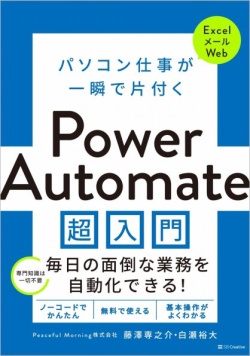
社員へのアラートメール送付など、メール送付に時間をかけている方も多いかもしれません。
ある企業では、勤務表から長時間労働社員の洗い出しを行いたいが、手作業だと効率が悪いため、良い方法がないか探しているとのことでした。そこで勤務表のデータをPower Automateで抽出し残業時間がオーバーしそうな従業員をチェック、該当従業員と上長宛てにアラートメールを送信するようにしました。
このように特定の条件でメールを送付するということもPower Automateの得意業務になります。
7. アカウント発行業務
社内システムのアカウント発行と権限付与を手作業で行っている、社員数も多く複数ツールを扱っているため、この作業だけで時間を取られるという悩みはありませんか。
あらかじめ定めた社員リストを元にしてアカウント発行・権限付与を自動化することも可能です。この例の応用ではありますが、パソコンのキッティング作業を自動化しているケースも多くあります。 【次ページ】高度な事例を徹底図解:定型メールの一斉送信を自動化する
関連コンテンツ
PR
PR
PR